Змест
Ці ведаеце вы, што ў Lightroom можна выдаліць блікі з акуляраў? Photoshop звычайна лічыцца каралём, калі гаворка ідзе пра такія рэдагаванні, і гэта так. Але гэта не значыць, што Lightroom бяссільны.
Прывітанне! Я Кара, і я раблю асноўную частку маіх фатаграфій у Lightroom. Гэта больш эфектыўна для працы з вялікімі партыямі малюнкаў.
Калі мне спатрэбіцца што-небудзь з Photoshop, я заўсёды магу даслаць фота, але чым менш паваротаў наперад і назад, тым лепш, так? Давайце разгледзім два прыёмы для выдалення блікаў ад ачкоў у Lightroom.
Note: the screenshots below are taken from the Windows version of Lightroom Classic. If you are using the Mac version, they will look slightly different.
Спосаб 1: выдаленне блікаў з дапамогай інструмента для выдалення плям
Інструмент для выдалення плям у Lightroom - гэта невялікі зручны інструмент для выдалення непажаданых элементаў на выяве. Гэта дазваляе лёгка выдаліць плямы на твары аб'екта або нават цэлых людзей з фону выявы.
Ён не такі дакладны, як інструмент Clone Stamp у Photoshop. Але часам такая дакладнасць не патрэбна, і вы можаце зрабіць рэдагаванне хутка, не пераходзячы ў Photoshop.
Вы знойдзеце інструмент Spot Removal на панэлі інструментаў над панэллю Basics з правага боку Lightroom. Выглядае гэта як пластыр.
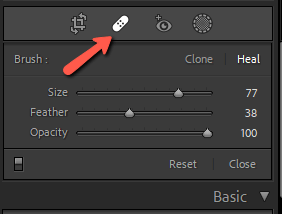
Інструмент мае два рэжымы – Клон і Лечыць . Рэжым Clone клануе абранае вамі зыходнае месца і капіруе яго на вобласць, якую вы хочаце схаваць. Вы можаце трохі змяшаць краю з дапамогай інструмента "пяро", але ён не спрабуе супаставіць навакольныя пікселі.
Рэжым "Ацаленне" спрабуе як мага больш адпавядаць колерам навакольных пікселяў. Часам гэта можа выклікаць дзіўныя плямы колеру, але ў асноўным гэта дапамагае атрымаць натуральны вынік.
Абодва рэжымы прапануюць тры налады – Памер , Пяро і Непразрыстасць . Вы можаце наладзіць іх па меры неабходнасці для вашага іміджу.
Вы можаце выкарыстоўваць любы з іх для гэтага метаду, і вы павінны паэксперыментаваць з абодвума, каб высветліць, што дае найлепшы вынік.
Выдаленне блікаў з дапамогай інструмента для выдалення плям
Каб выдаліць блікі з акуляраў, пачніце з павелічэння твару чалавека, каб лепш бачыць сваю працу.

Выберыце Інструмент для выдалення кропак справа і адрэгулюйце памер з дапамогай паўзунка або з дапамогай клавіш з левай і правай дужкамі [ ] . Давайце пачнем з рэжыму лячэння і зафарбуем вобласць, якая патрабуе карэкціроўкі.
Гэта тое, што я атрымаў падчас першага праходу. Я трошкі дакрануўся да аправы яе акуляраў, так што ў кутку ў мяне з'явілася цёмная пляма. Мне трэба будзе паспрабаваць яшчэ раз.

Lightroom аўтаматычна захоплівае пікселі з іншага месца выявы для кланавання. Часам гэта не так добра атрымліваецца, лол. Каб выправіць гэта, вазьміцеся за маленькую чорную кропку на вашымзыходную кропку і перацягніце яе ў новае месца на малюнку.

Гэта месца працуе крыху лепш.

Заўвага: калі вы не бачыце межаў і чорных кропак, праверце параметр Накладанне інструмента у левым ніжнім куце працоўнай вобласці. Калі ўсталявана Ніколі, візуалізацыі не будуць адлюстроўвацца. Усталюйце для яго Заўсёды або Выбранае .

Калі вы задаволены сваім выбарам, націсніце Enter на клавіятуры або націсніце Гатова у правым ніжнім куце працоўнай вобласці.

Гэта насамрэч выглядае даволі добра. Я таксама ачышчу гэтую пляму на другім аб'ектыве, а вось да і пасля.

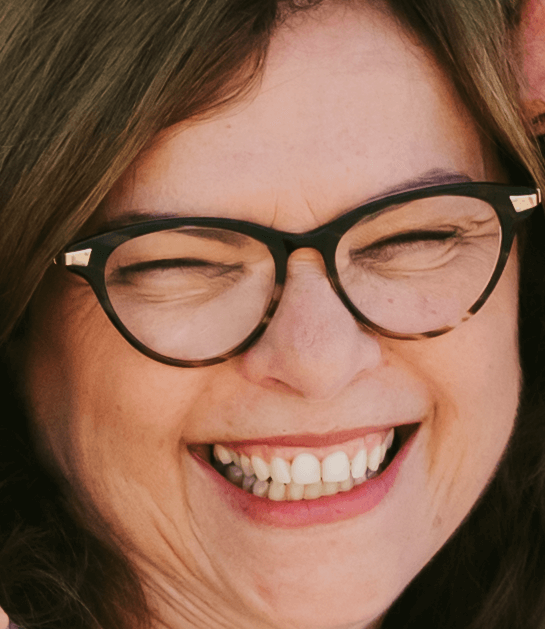
Не занадта пацёрты!
Спосаб 2: Выдаліце блікі з дапамогай пэндзля для карэкціроўкі
Інструмент Spot Removal добра працуе на такіх фотаздымках, як мой прыклад, дзе блікі на скуры або іншай лёгка кланаванай вобласці. Але што рабіць, калі блікі ў вачах?
Вы ўсё яшчэ можаце асцярожна кланаваць, спрабуючы рэканструяваць вока, выкарыстоўваючы другое. Хаця, шчыра кажучы, гэта вельмі шмат працы, і Photoshop прапануе для гэтага лепшыя інструменты.
Іншы варыянт, які вы можаце паспрабаваць у Lightroom, - гэта наладзіць колеры, блікі, насычанасць і г.д., каб мінімізаваць блікі.
Каб абмежаваць карэкціроўкі толькі блікамі, давайце абярэм інструмент маскіроўкі на панэлі інструментаў справа. Націсніце Стварыць новую маску (прапусціце гэты крок, калі на малюнку няма іншых актыўных масак). ВыберыцеІнструмент Пэндзаль са спісу або націсніце K на клавіятуры і прапусціце ўсё.
Павялічце аб'ект. На гэтым малюнку ў яго нейкія дзіўныя фіялетавыя блікі на акулярах.

Зафарбуйце блікі пэндзлем для рэгулявання.

Цяпер пачніце перамяшчаць паўзункі пэндзля рэгулявання, каб мінімізаваць блікі, наколькі гэта магчыма. Паколькі ў мяне шмат колеру ў гэтым бліку, я спачатку пачаў важдацца з паўзункамі балансу белага і насычанасці.
Выдаленне дыму - гэта добрая налада, якую можна паспрабаваць, і часам памяншэнне асноўных момантаў з'яўляецца карысным крокам. Я таксама павялічыў выразнасць і знізіў кантраснасць.
Вось мае канчатковыя налады.

І вось вынік.

Ён не ідэальны, але ён значна мінімізаваў блікі, і гэта выява павялічана на 200%. Калі мы адступім, блікі зусім не будуць відавочныя. Да таго ж, каб зрабіць гэта, паваждацца ўсяго пару хвілін!

Ці даведаліся вы сёння нешта новае? Як наконт яшчэ адной забавы? Праверце, як вы можаце адбяліць зубы ў Lightroom тут.

